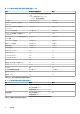Users Guide
Table Of Contents
- SupportAssist Enterprise 版本 2.0.70 用户指南
- 目录
- 概览
- SupportAssist Enterprise 使用入门
- 在本地系统上设置 SupportAssist Enterprise
- 为远程设备设置 SupportAssist Enterprise
- 评估 SupportAssist Enterprise
- 下载 SupportAssist Enterprise 安装程序包
- 安装或升级 SupportAssist Enterprise
- 安装和使用 SupportAssist Enterprise 的最低要求
- 安装 SupportAssist Enterprise
- 升级 SupportAssist Enterprise
- 迁移到 SupportAssist Enterprise
- 无需注册,即可使用 SupportAssist Enterprise
- 注册 SupportAssist Enterprise
- 设置启用了 SELinux 的系统以接收警报
- 打开 SupportAssist Enterprise 用户界面
- 登录 SupportAssist Enterprise
- 注销 SupportAssist Enterprise
- 添加设备
- 管理设备发现规则
- 查看案例和设备
- 监测站点运行状况
- 使用扩展
- 设备分组
- 管理设备凭据
- 验证设备资源清册
- 维护 SupportAssist Enterprise 功能
- 配置电子邮件通知
- 配置收集设置
- 查看收集
- 使用 SupportAssist Enterprise 收集和发送系统信息
- 了解维护模式
- SupportAssist Enterprise 用户组
- 手动配置 SNMP 设置
- 在 TechDirect 中管理 SupportAssist Enterprise 警报
- 其他有用信息
- 监测服务器是否发生硬件问题
- 支持自动安装或升级 OMSA
- 支持自动配置 SNMP 设置
- 安装 SupportAssist Enterprise 修补程序
- 启用或禁用 API 接口设置
- 登录至 TechDirect
- 深层发现
- 设备关联
- 关联视图
- 检测已连接存储设备中的硬件问题
- 支持 OEM 设备
- 在运行 Linux 的服务器上安装 Net-SNMP
- 在运行 Linux 的服务器上为 SupportAssist Enterprise 配置 sudo 访问权限
- 确保 SupportAssist Enterprise 应用程序和 SupportAssist 服务器之间的通信成功
- 访问 SupportAssist Enterprise 应用程序日志
- 事件风暴处理
- 查看 SupportAssist Enterprise 产品信息
- 卸载 SupportAssist Enterprise
- 故障排除
- 安装 SupportAssist Enterprise
- SupportAssist Enterprise 注册
- 打开 SupportAssist Enterprise 用户界面
- 登录 SupportAssist Enterprise
- 无法添加设备
- 无法添加适配器
- 无法添加 Remote Collector
- 断开连接
- 未安装 OMSA
- SNMP 未配置
- 有新版本的 OMSA 可用
- 无法配置 SNMP
- 无法验证 SNMP 配置
- 无法安装 OMSA
- 无法验证 OMSA 版本
- OMSA 不受支持
- 无法访问设备
- 无法收集系统信息
- 没有足够的存储空间来收集系统信息
- 无法导出集合
- 无法发送系统信息
- 身份验证失败
- 清除系统事件日志失败
- 维护模式
- 自动更新
- 无法编辑设备凭据
- 自动创建案例
- 计划的任务
- SupportAssist Enterprise 服务
- 无法在 Mozilla Firefox 中查看工具提示
- 其他服务
- 安全性
- 日志
- SupportAssist Enterprise 用户界面
- 错误代码附录
- SupportAssist Enterprise 资源
- 联系 Dell EMC
表. 22: 上传所收集系统信息所需的网络端口
源 目的地 端口
SupportAssist Enterprise SupportAssist 服务器 443
文件上传服务器 (FUS)
文件检索服务 (FRS)
远程控制器 文件上传服务器 (FUS) 443
文件检索服务 (FRS)
设置 Remote Collector
前提条件
● 您必须使用提升权限或管理权限登录到 SupportAssist Enterprise。请参阅 授予用户提升权限或管理权限。
● 从安装 SupportAssist Enterprise 的服务器必须可以访问要设置 Remote Collector 的服务器。
● 在运行 SupportAssist Enterprise 的服务器上和要设置 Remote Collector 的服务器上,都必须打开端口 5700。
● 远程系统必须具有互联网连接才能将收集的系统信息上传到 Dell EMC。
● 远程系统必须满足设置 Remote Collector 的最低要求。请参阅 关于设置 Remote Collector 的最低要求。
● 运行 SupportAssist Enterprise 的服务器必须具有互联网连接。
● 您必须具有目标设备的系统驱动器的读写访问权限。
● 请确保为非 root 用户帐户配置了 sudo 访问权限。有关配置 sudo 访问权限的信息,请参阅 在运行 Linux 的服务器上为
SupportAssist Enterprise 配置 sudo 访问权限。
关于此任务
设置 Remote Collector 可让 SupportAssist Enterprise 将与收集和上传系统信息关联的工作负载分发到远程服务器。在设置过程中,
SupportAssist Enterprise 会在远程服务器上安装 Remote Collector。
步骤
1. 转到扩展名 > 管理 Remote Collector。
此时将显示 Remote Collector 页面。
2. 单击设置 Remote Collector。
此时将显示设置 Remote Collector 窗口。
3. 键入您想要设置 Remote Collector 的服务器的主机名称或 IP 地址。
4. (可选)在相应的字段中键入 Remote Collector 的名称。
5. 在相应字段中键入用户名和密码。
6. 使用主机名称表达式为 Remote Collector 分配设备:
a. 选择主机名称。
b. 键入要分配给 Remote Collector 的设备的一个或多个主机名称表达式。
注: 主机名称表达式只能包含 *、? 等特殊字符或字母数字字符。
c. 要添加多个主机名称表达式,请单击添加另一个表达式,然后键入设备的主机名称表达式。
7. 使用 IP 地址范围为 Remote Collector 分配设备:
a. 选择 IP 地址范围。
b. 键入想要与 Remote Collector 关联的设备的 IP 地址或 IP 地址范围。
c. 要添加多个 IP 地址范围,请单击添加 IP 地址范围,然后键入设备的 IP 地址范围。
您可以使用以下其中一种格式添加最多 5 个不同的 IP 地址范围:
● 193.109.112.99
● 193.109.112.*
● 193.104.20-40.*
● 192.168.*.*
● 192.168.2-51.3-91
● 193.109.112.45-99
使用扩展 69